方法 1.更改注册表信息
1.1 Win + R 打开cmd,输入regedit
1.2 找到目录
计算机\HKEY_LOCAL_MACHINE\SYSTEM\CurrentControlSet\Control\GraphicsDrivers
1.3 修改注册表信息
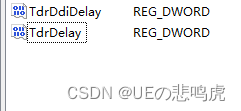
其中少一个的 就右键 - 新建 32位的值
双击更改值的时候,两个注册表都 调成十进制输入60,(十进制只是方便记数值,并不是设置)
如果还崩溃 可以先尝试方法2,3 如果不行。也可以增大输入到120
方法 2.关闭帧率检测软件
2.1 关闭例如 微星小飞机 等监测软件。
2.2 NVDIA 设置也属于。在运行时退出即可。

方法 3.更改项目设置 Directx12 为 DirectX11
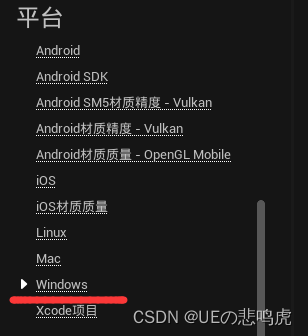























 1万+
1万+











 被折叠的 条评论
为什么被折叠?
被折叠的 条评论
为什么被折叠?








